
圖1
1、打開美圖秀秀軟件,選擇“拼圖”菜單下的“自由拼圖”,點擊“更換背景”,選擇一張李宇春的圖片作為整張壁紙的背景。同時,在右側“畫布設置”的選項里,將畫布尺寸設置成適合自己電腦桌面的大小。

圖2
2、接著,調整畫布上這張圖片的位置和大小。注意調整前,先在右側的畫布設置里取消“全局邊框”哦。

圖3
3、重復添加原圖兩次,模仿上一步調整圖片的大小和位置,直到完成效果后點擊“確定”。
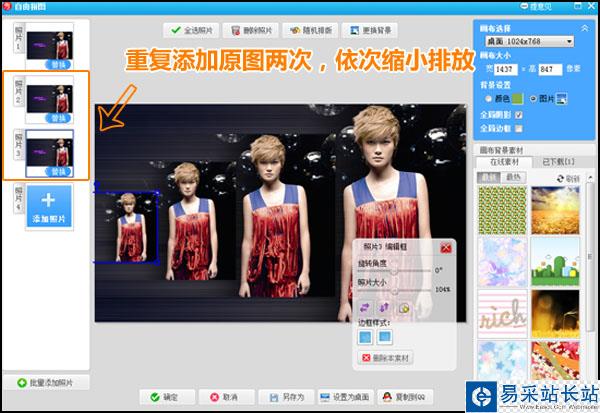
圖4
4、點擊“文字”菜單,在“文字模板”里選擇好看適合的文字,調整好大小和透明度后,添加到桌面合適的位置。
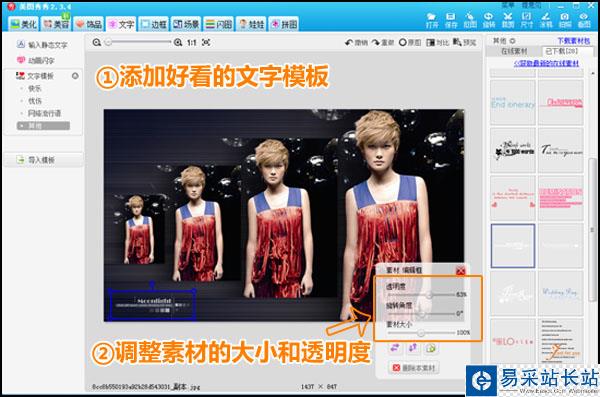
圖5
5、接下來為桌面打造好看的特效,這里用的是“美化”菜單下的“復古”特效。到這一步其實就可以完工了,但是為了讓最終效果更好一些,利用了一些小技巧來調節效果圖的透明度。先要把這個效果圖保存好,然后選擇“撤銷”按鈕,恢復到上一步沒有加特效的時候。
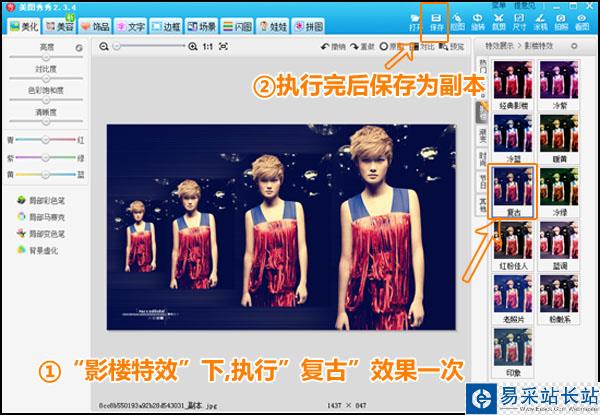
圖6
6、點擊“飾品”菜單,選擇“導入飾品”,將剛才保存好的圖片副本導入到“用戶自定義”里。
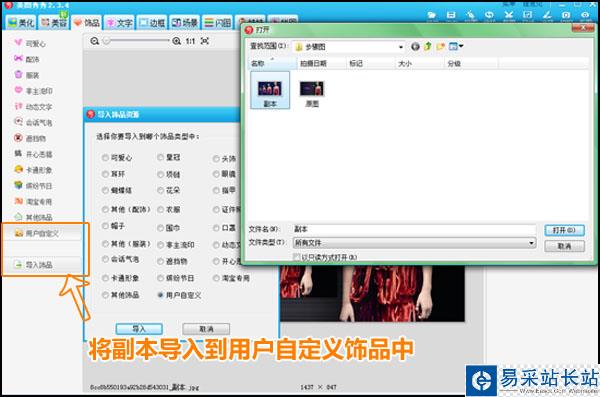
圖7
7、最后將導入的飾品應用到照片上,通過調節透明度來調節剛才制作的特效效果,就大功告成啦!
新聞熱點
疑難解答